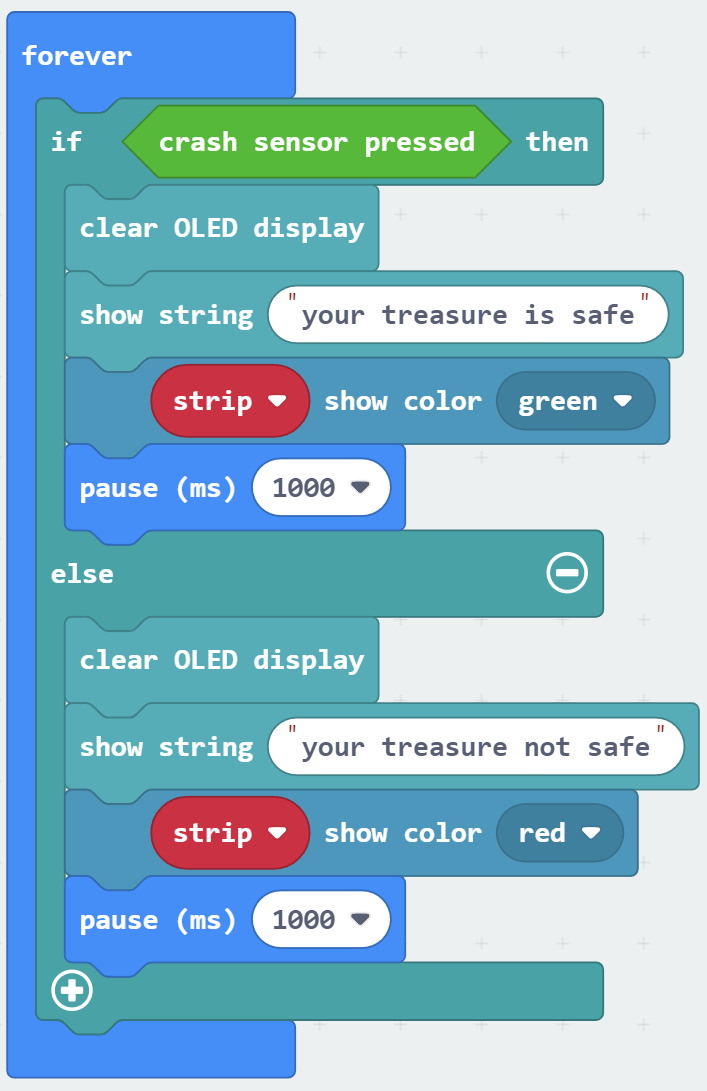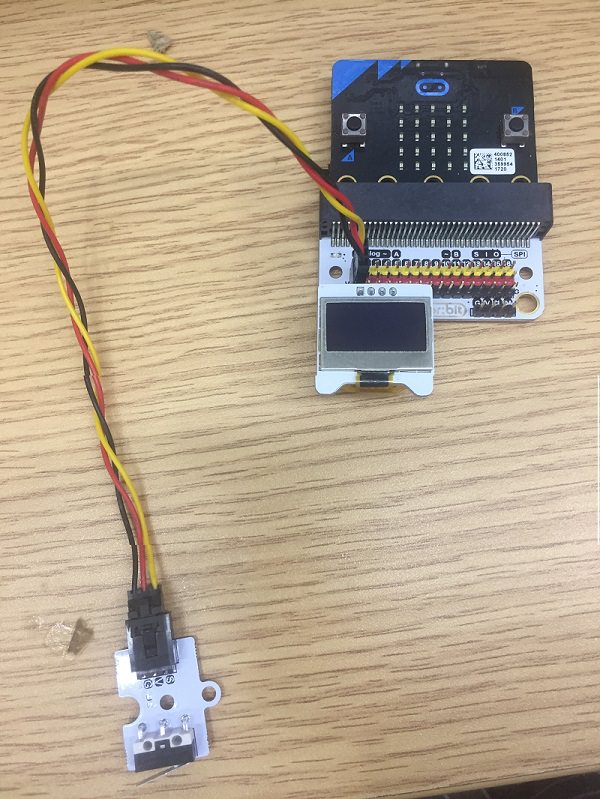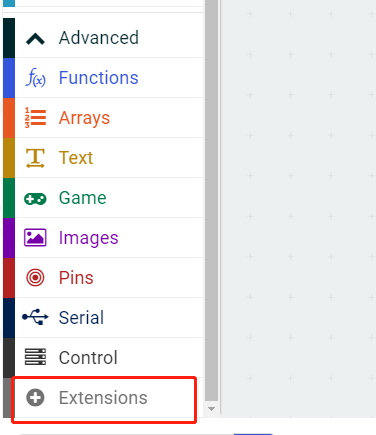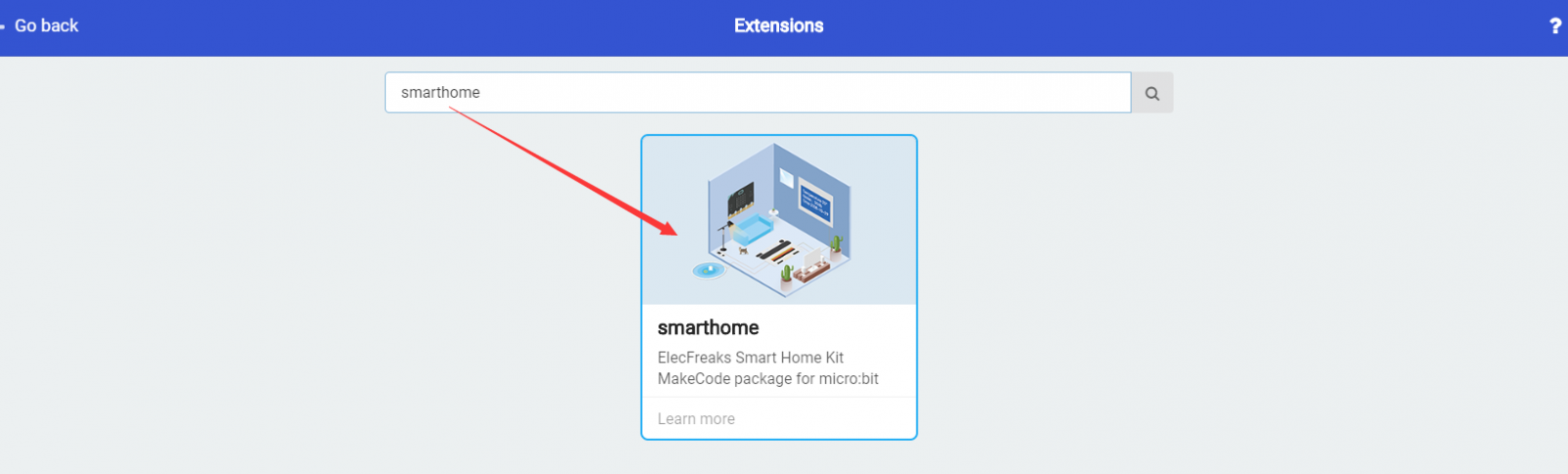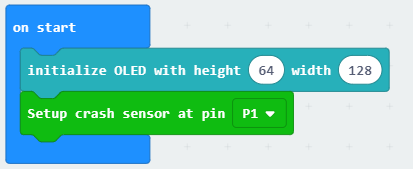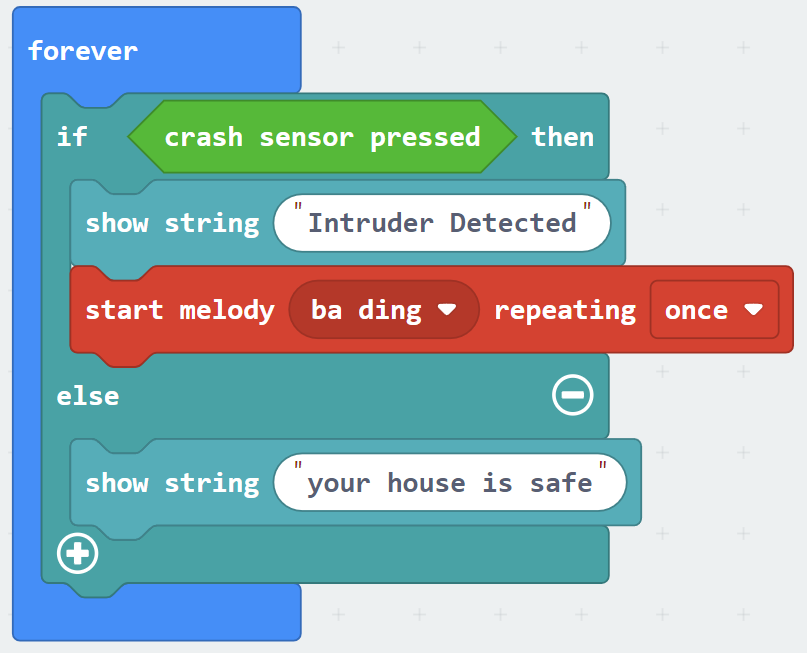元件清單
Micro:bit x1|3V sensor:bit x1|OLED顯示器 x1|碰撞感測器 x1|TMP36溫度感測器 x1|全彩LED x1|噪音感測器 x1|光線感測器 x1|土壤溼度感測器 x1|繼電器 x1| DC馬達 x1|180°伺服馬達 x1|潛水泵 x1|螺絲起子 x1|USB線 x1|水晶電池盒 x1|智慧家居手冊 x1
Smart Home Kit
智慧家居套件組是ELECFREAK使用micro:bit所開發的智慧家居產品。我們選用了家庭常用的TMP36溫度感測器、聲音感測器、碰撞感測器、伺服馬達、電機馬達做為執行元件。您可以使用micro:bit智慧驅動程式設定窗台、衣櫃或魚缸之類等場景,創建自己的智慧甜蜜家庭。實用又富玩樂性的智慧家居使生活變得更加有趣。
Sensor:bit
Sensor:bit是以Micro:bit為基底的擴充板。可在Micro:bit擴充所有可用的I/O埠,並以GVS的形式導出。使用該板可擴充各種3V電磚模組,例如:LED燈、光電管等,另外更整合了蜂鳴器和音訊插孔,能夠播放音樂或配戴耳機聆聽。
特色
- 透過GVS終端擴充大多數I/O埠。
- 獨立引出IIC介面,可將OLED、BME280等插入IIC組件。
- 整合了蜂鳴器和音訊插孔。
- 支援樂高介面。
- 絲網印刷標記出每個I/O埠。
尺寸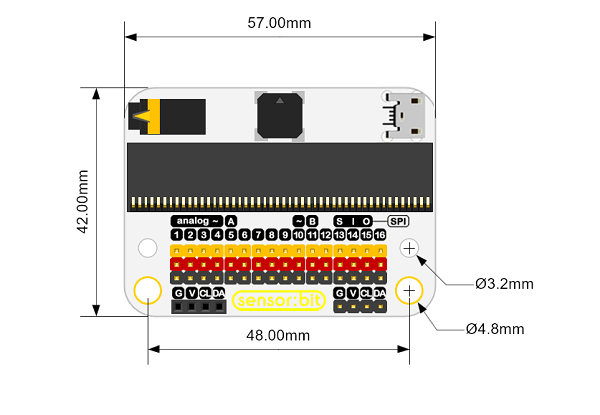 引腳介紹
引腳介紹
音訊插孔
耳機由P0埠控制。插入耳機,蜂鳴器將自動斷開連接。
蜂鳴器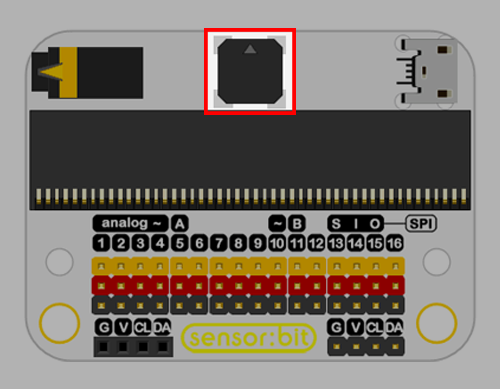
蜂鳴器由P0埠控制。插入耳機,蜂鳴器將自動斷開連接。
標準16道 GVS埠
有16個通道的標準GVS介面,可擴充3V電磚模組。
I2C連接埠
I2C母頭組,可直接連接OLED模組。
I2C公頭組。
USB電源
提供USB充電
●示範專案
01 聲控燈Voice-activated Lights
什麼是聲控燈- 聲控LED燈是用聲音感測器和光線感測器藉由聲音、光線延時控制。
說明
- 由於光線感應器鎖定,即使白天感應到聲音LED也不會亮。晚上光線不足時,光感應器鎖將處於待機模式,當感應到聲音時,LED會亮起,經過一段時間後會自動關閉。聲控燈的使用壽命是普通燈的六倍,可幫助人們避免尋找開關的麻煩並節省電費。
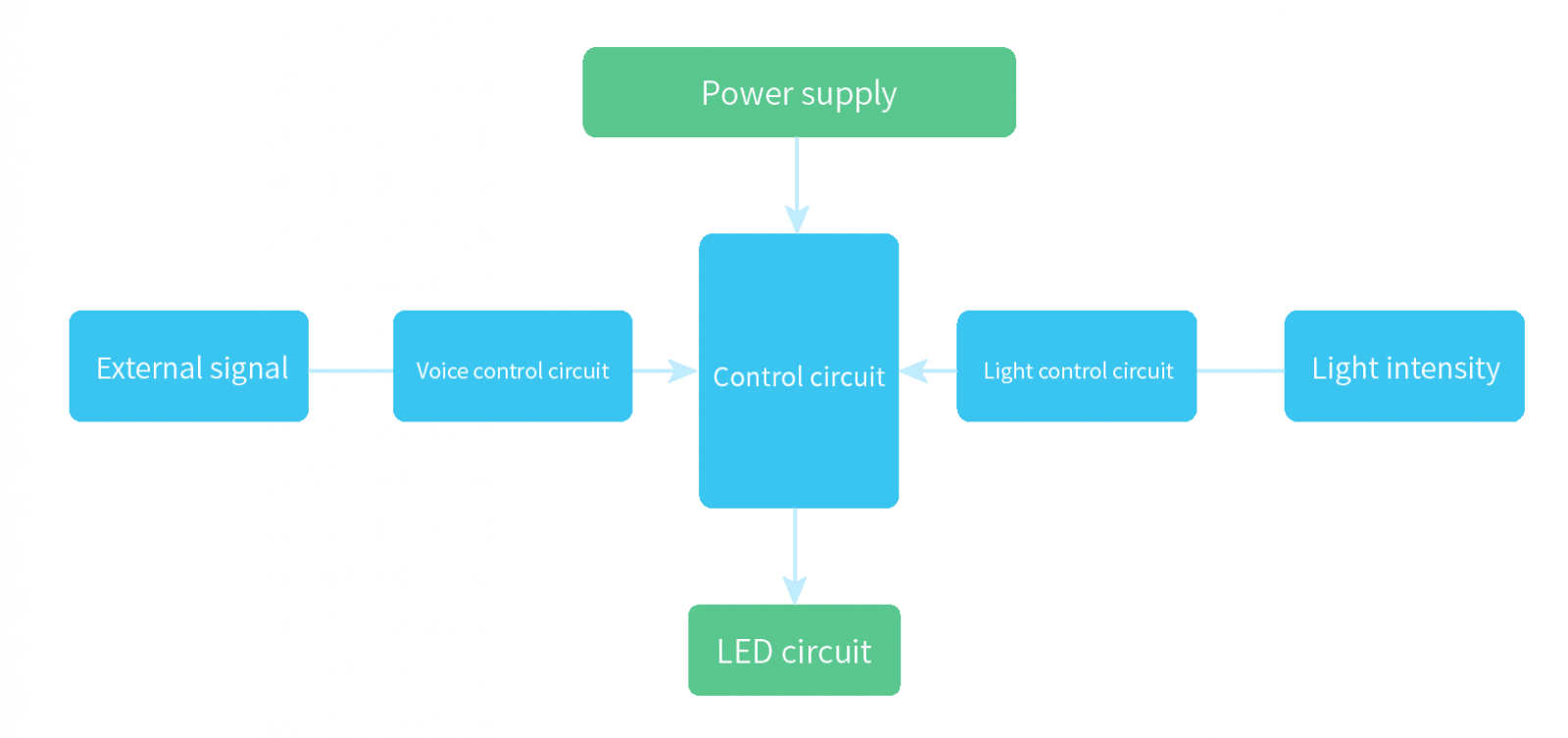 材料
材料- 將Rainbow LED連接到sensor:bit的P1。
- 將聲音檢測器連接到P2。
- 將光線感測器連接到P3。
MakeCode編碼步驟一進入MakeCode頁面,在分類欄目中點擊Advanced,然後點擊Extensions。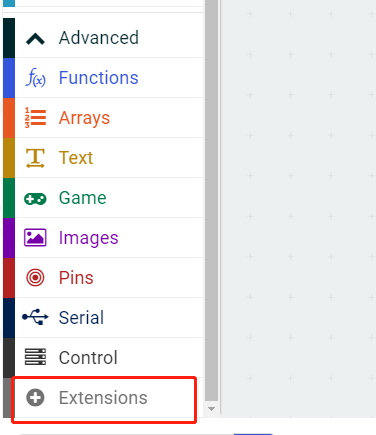 我們需要為智慧家居編程新增代碼庫。在編碼區底部找到「Add Package」,點擊後會出現一個消息框,搜尋「smart home」並下載此新代碼庫。
我們需要為智慧家居編程新增代碼庫。在編碼區底部找到「Add Package」,點擊後會出現一個消息框,搜尋「smart home」並下載此新代碼庫。 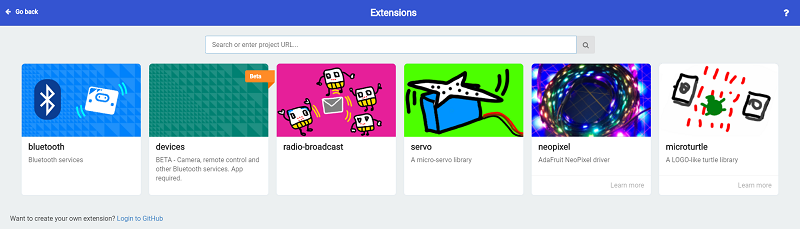 注意:如果出現提示說某些代碼庫將因不相容而被刪除。不用擔心,可以繼續按照提示進行操作,也可以在項目欄位中新增項目。步驟二
注意:如果出現提示說某些代碼庫將因不相容而被刪除。不用擔心,可以繼續按照提示進行操作,也可以在項目欄位中新增項目。步驟二- 從「Basic」拖曳「forever」,接著拖曳「show mumber」進「forever」區塊。
- 從「LED」拖曳「led enable」,選擇「false」禁用LED序列。

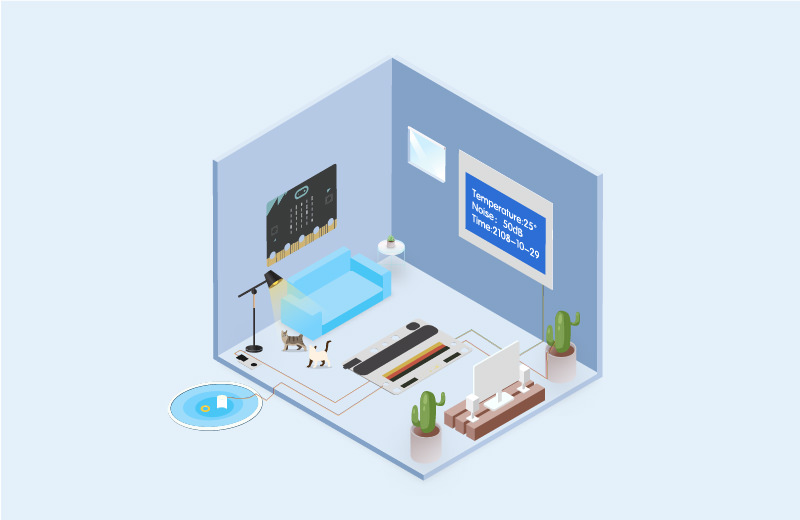
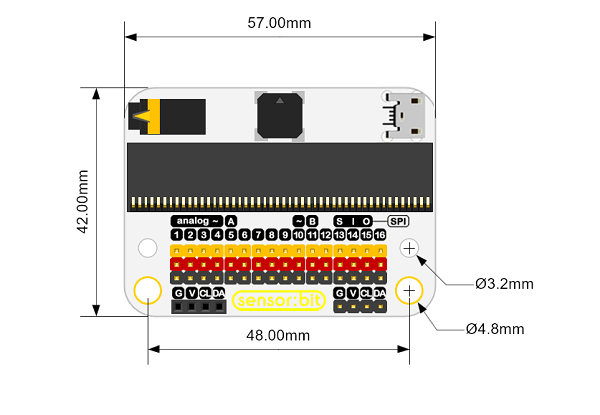
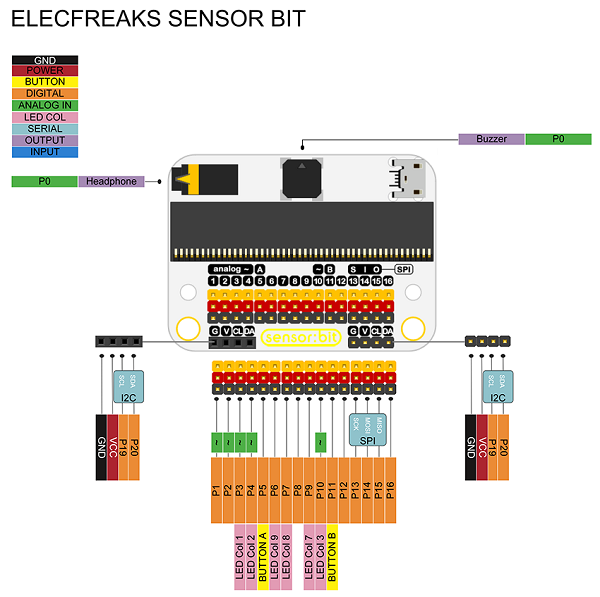
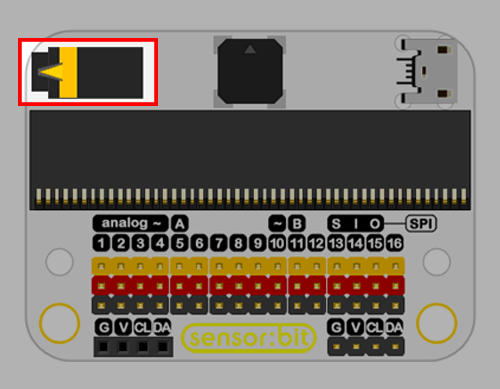
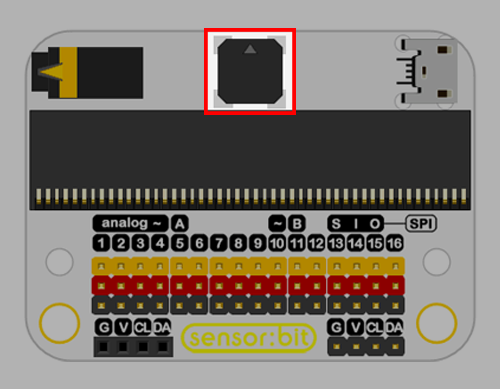
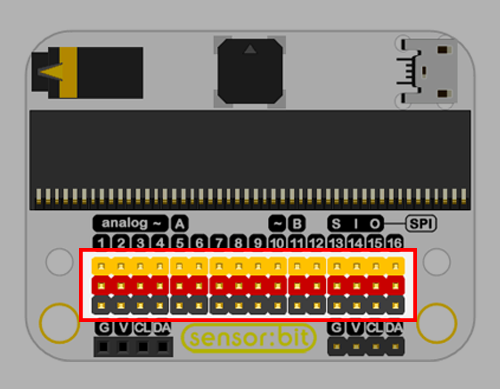
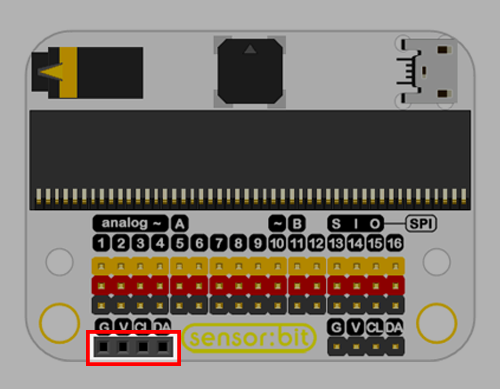
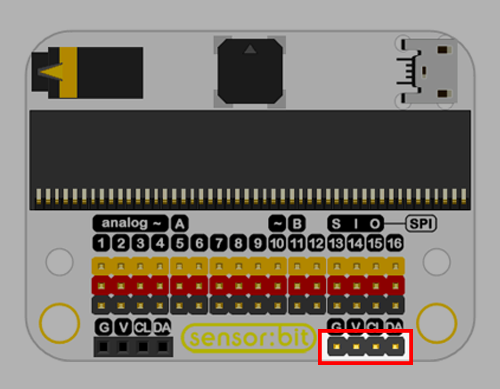
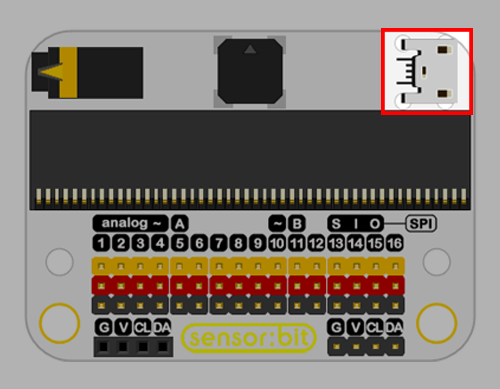
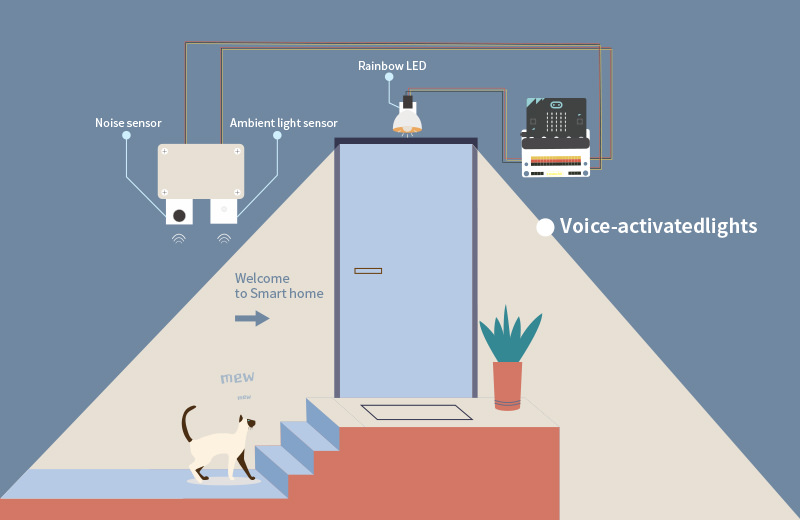
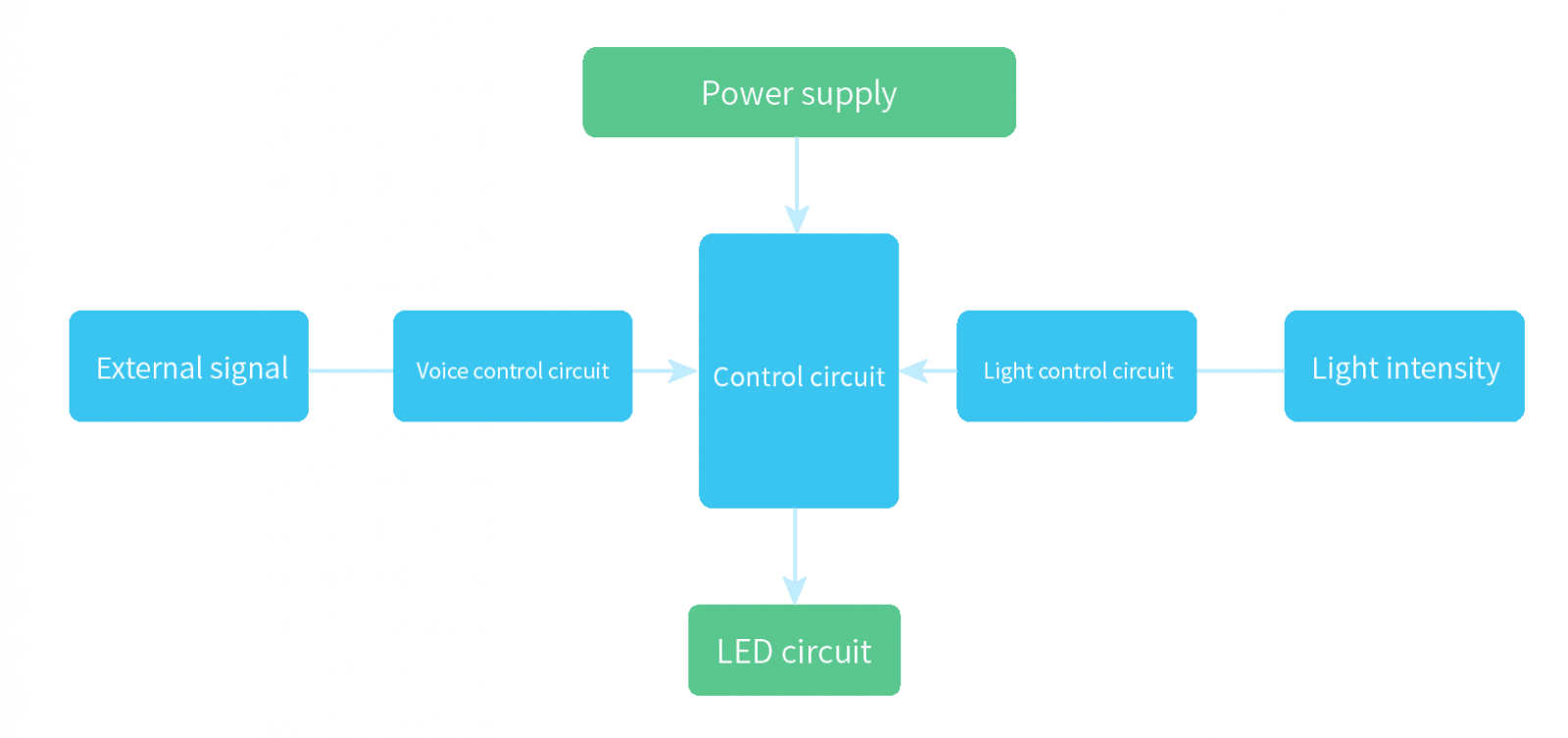

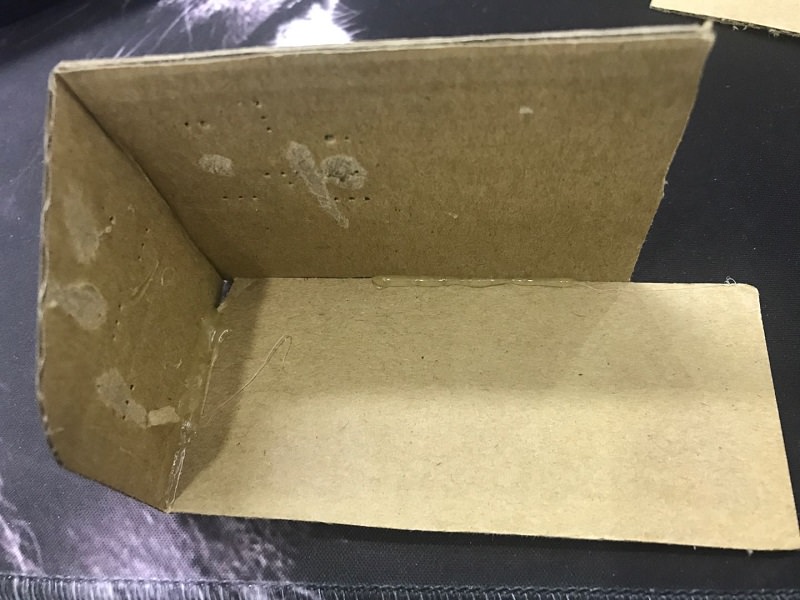
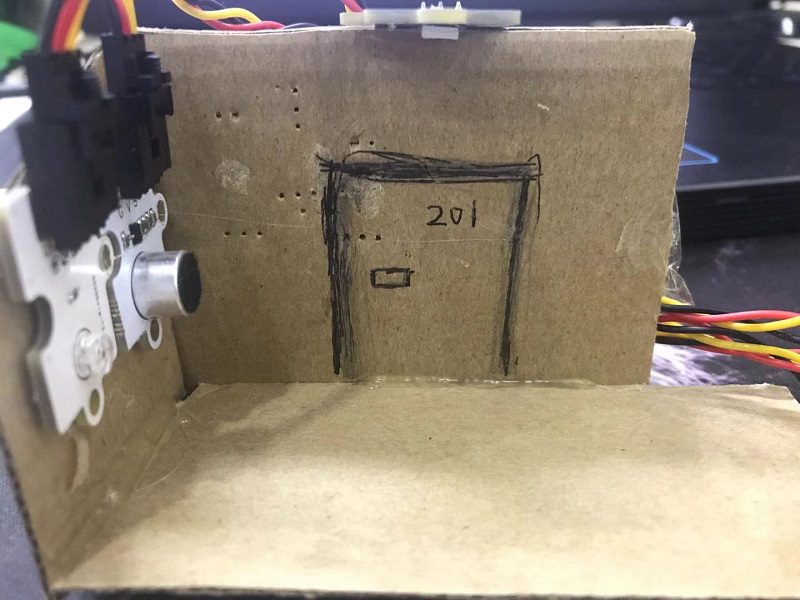
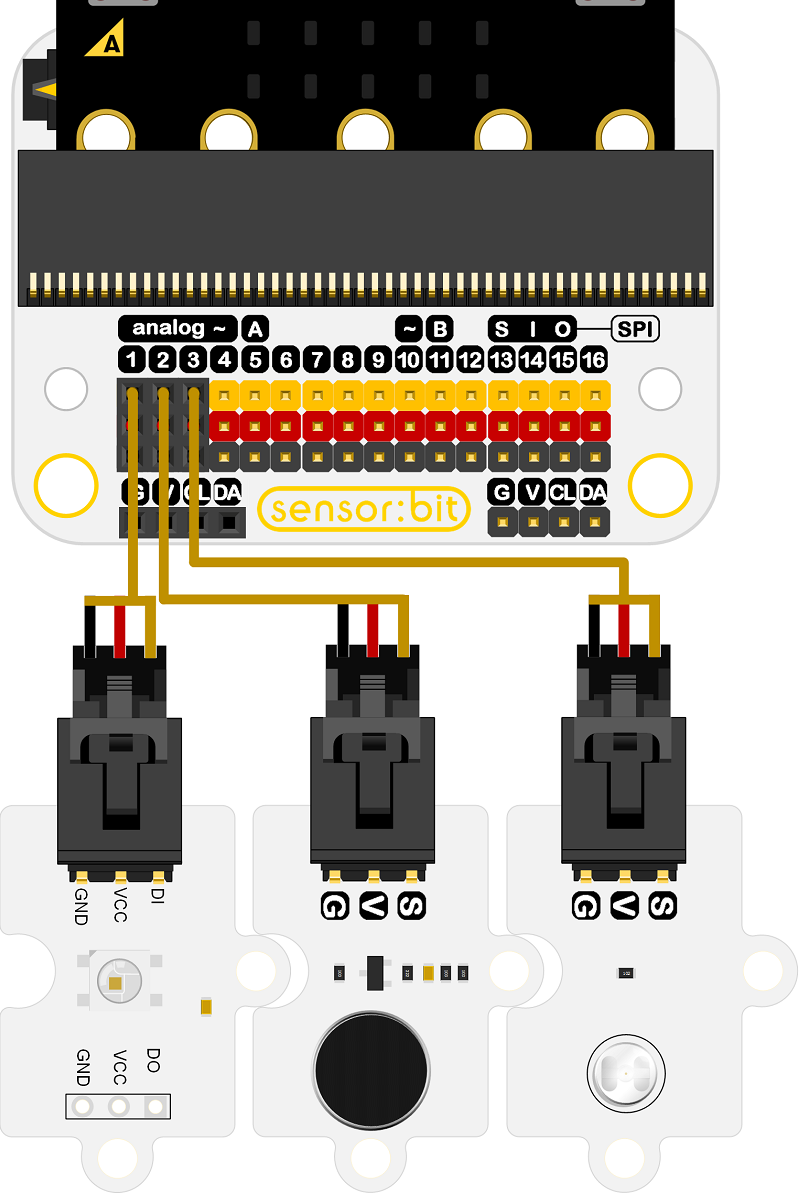
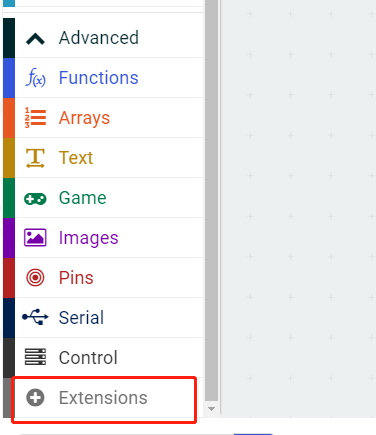
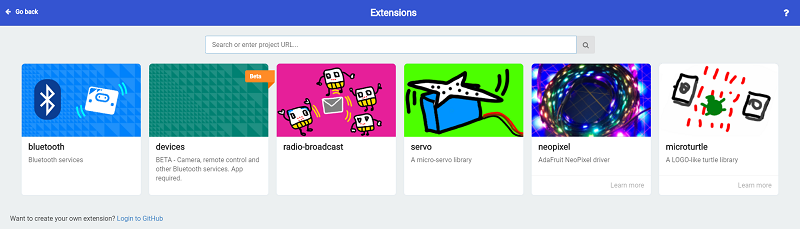
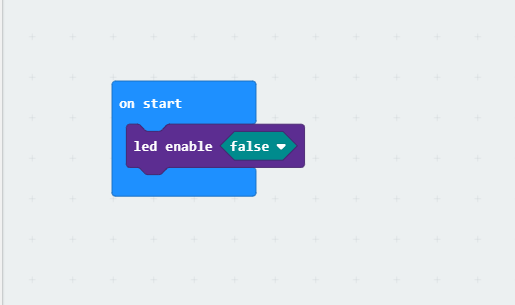
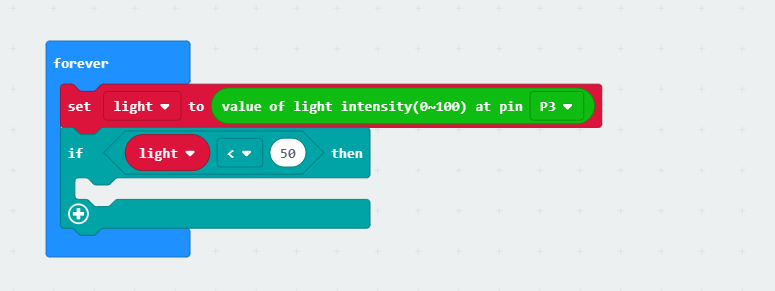
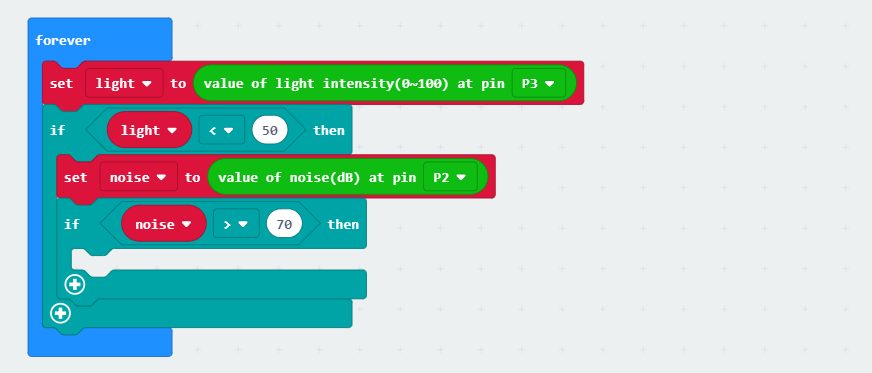
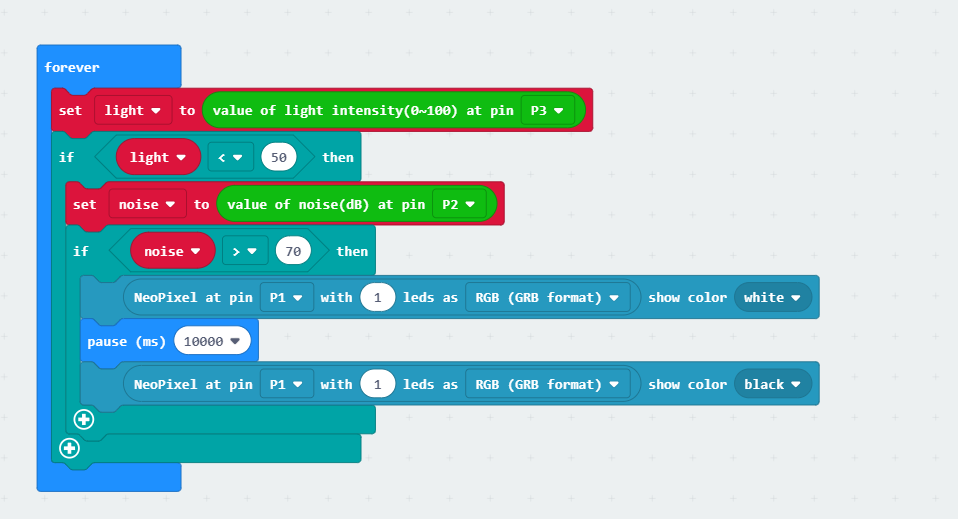


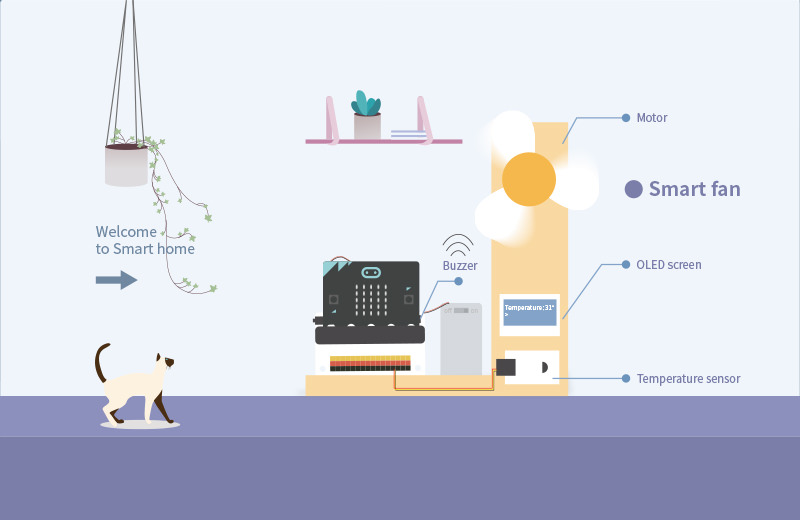
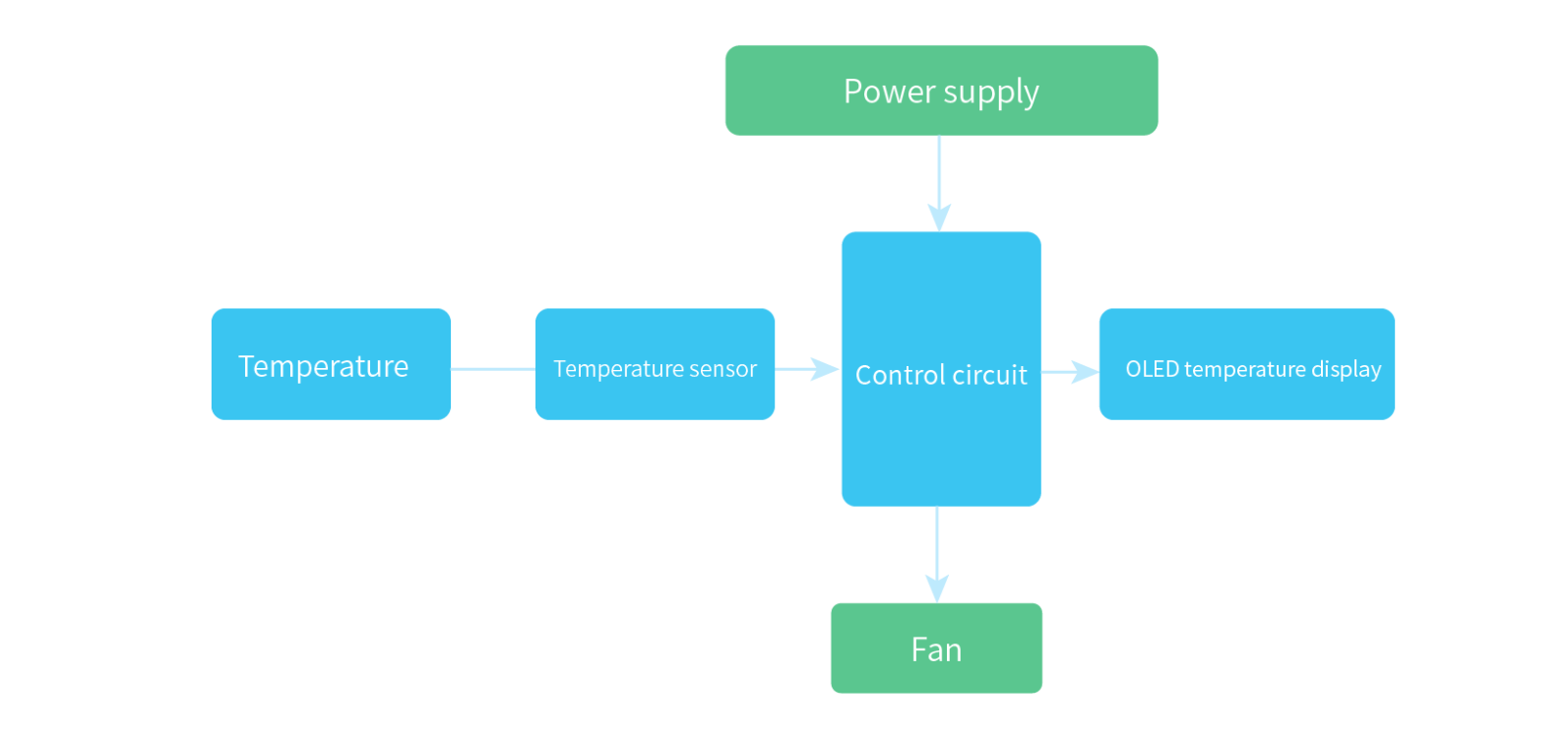


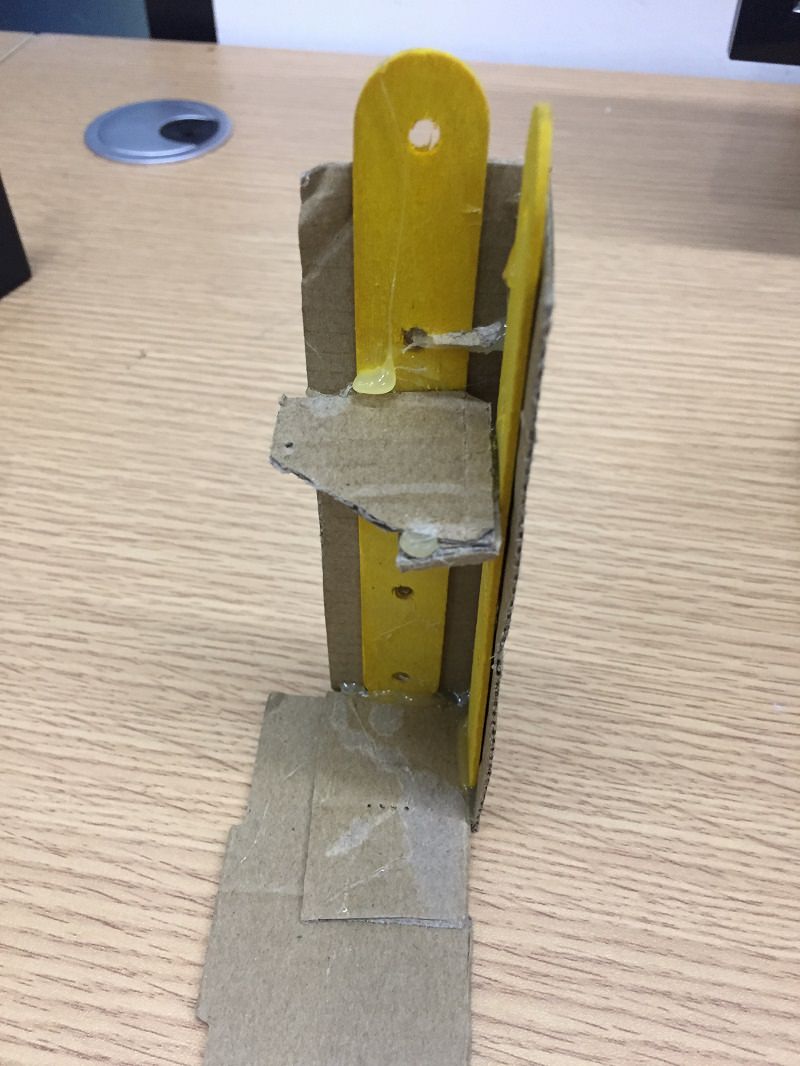

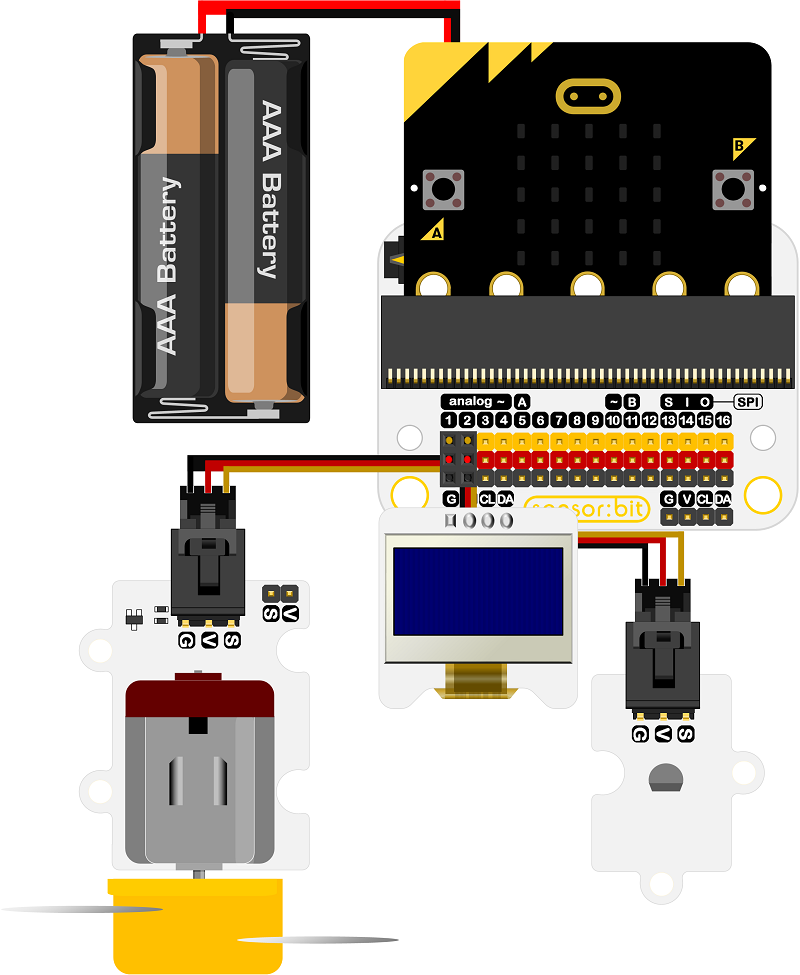
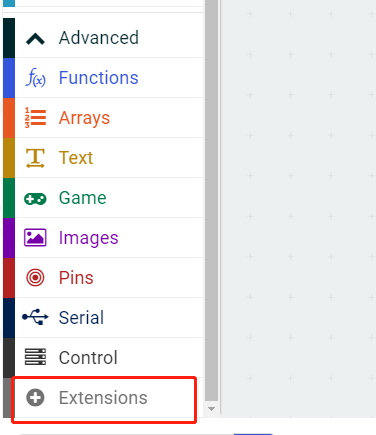
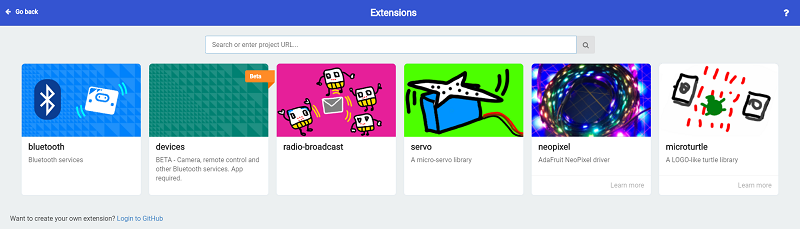
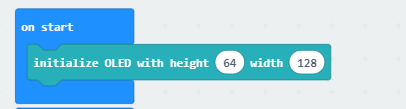

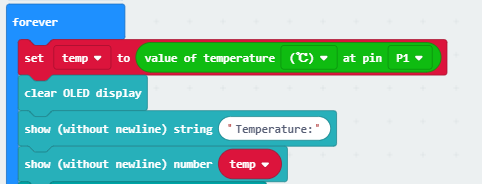
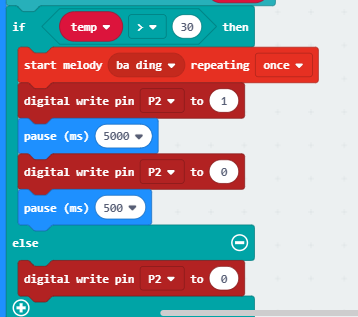

.jpeg)
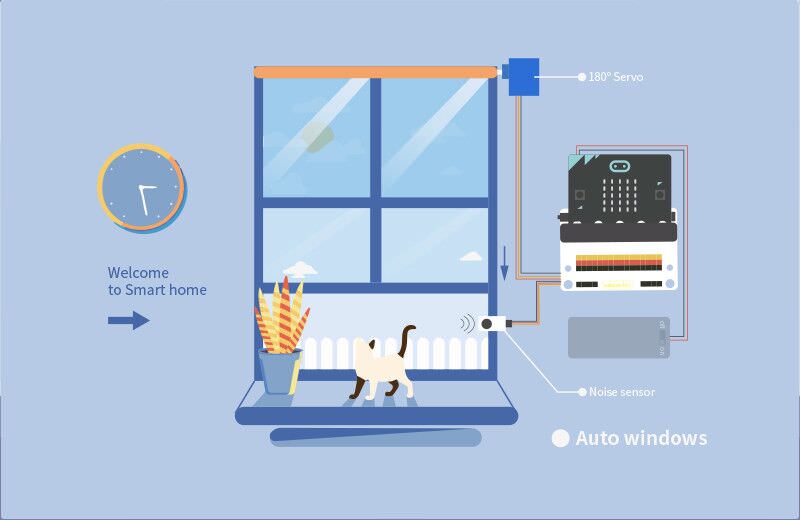
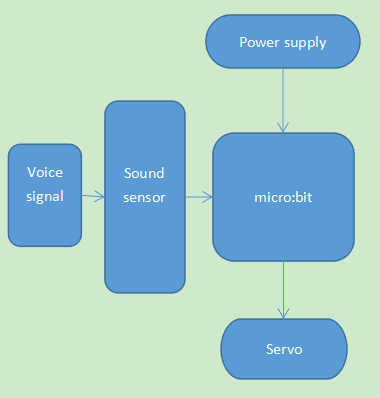



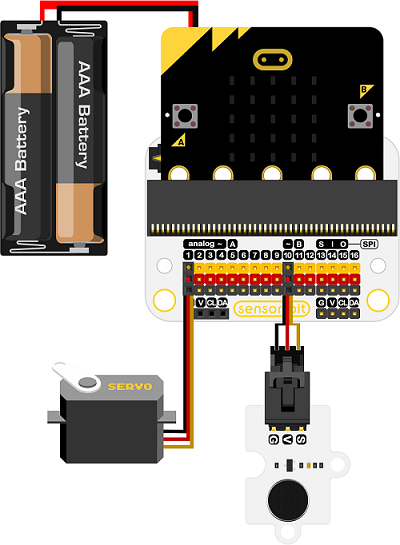
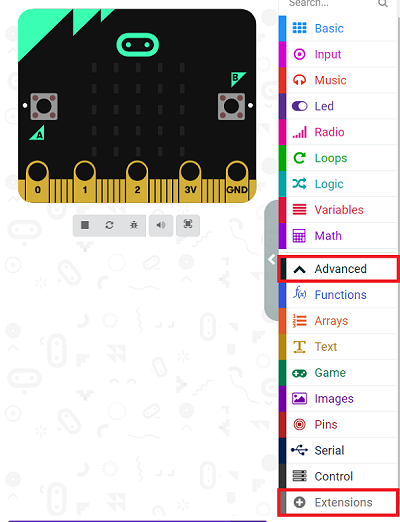
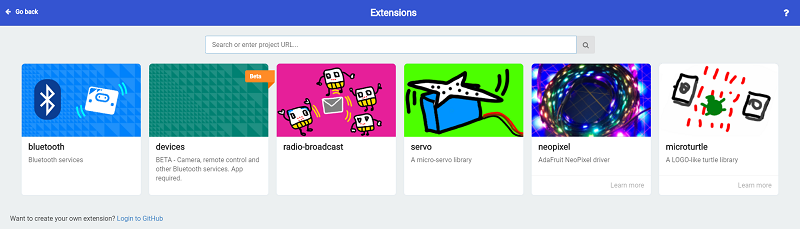

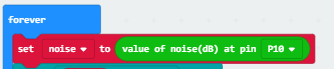
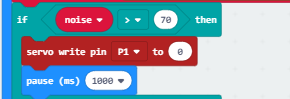
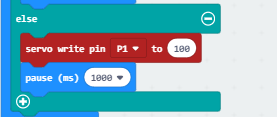


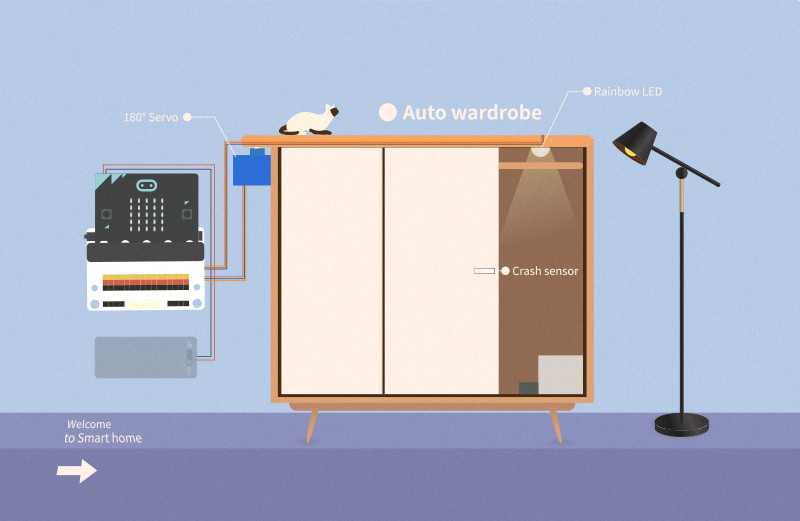
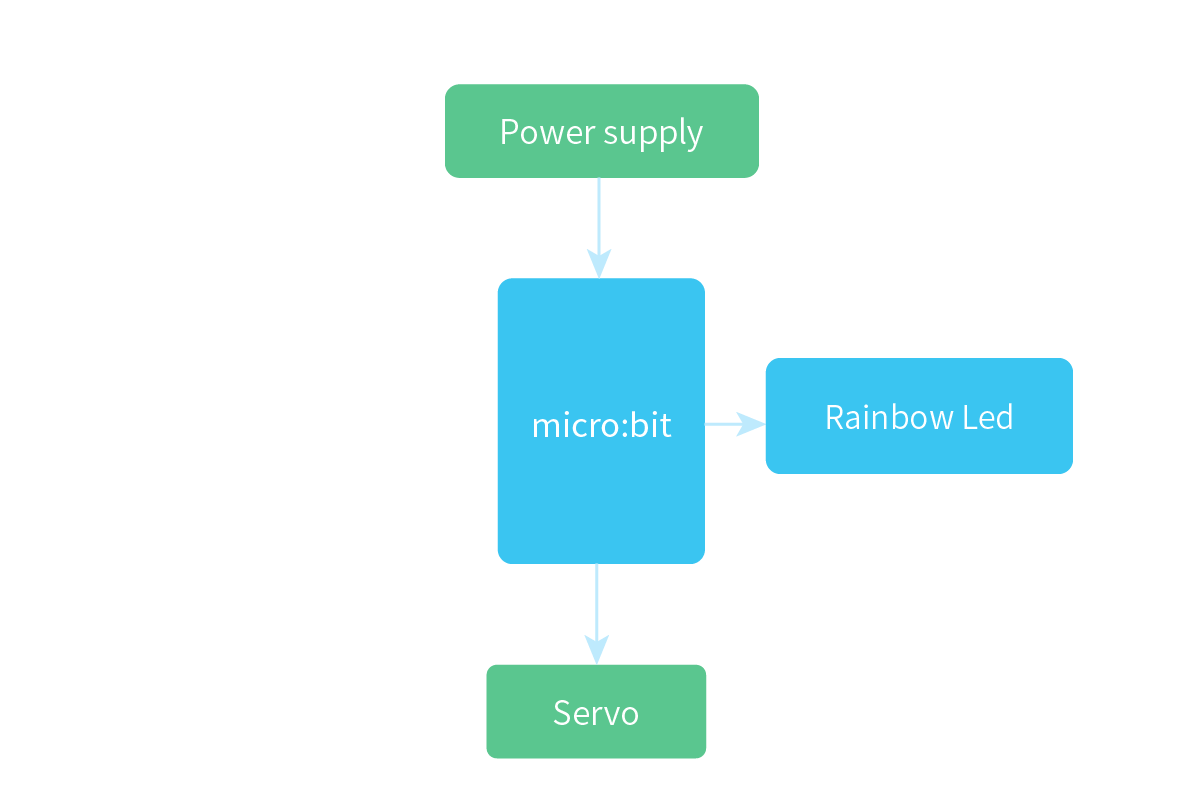

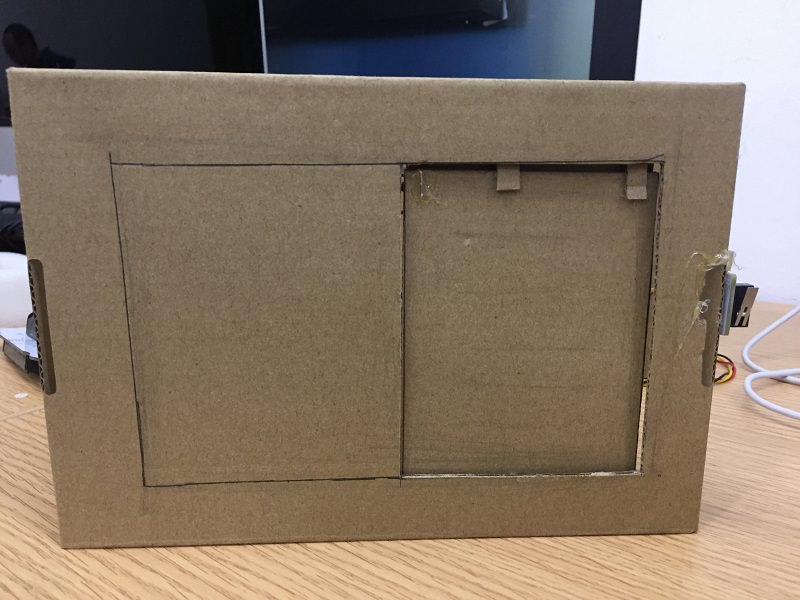

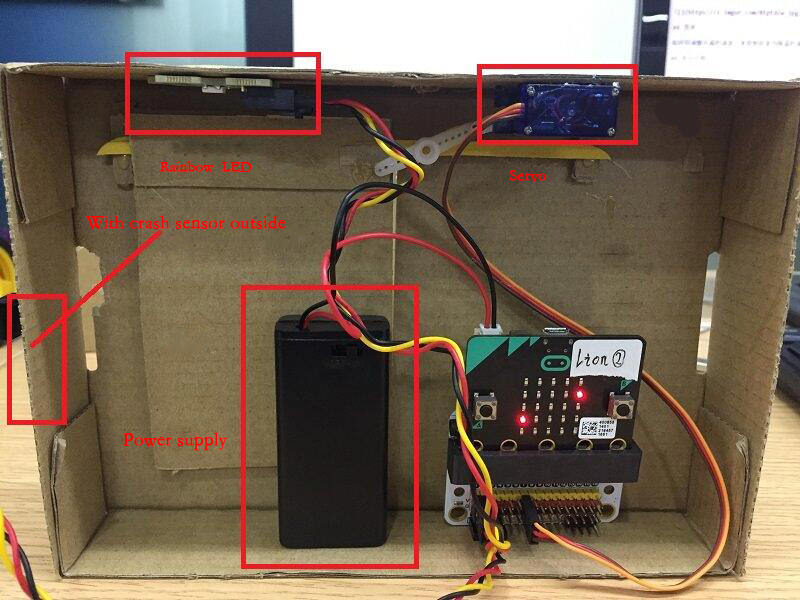
.png)
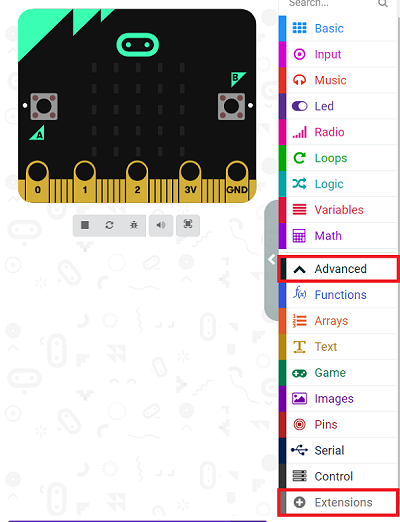
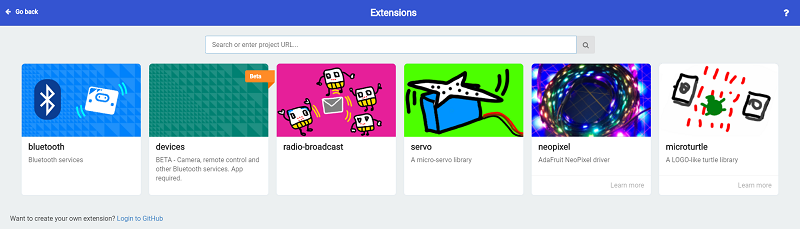
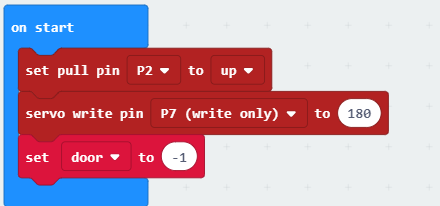
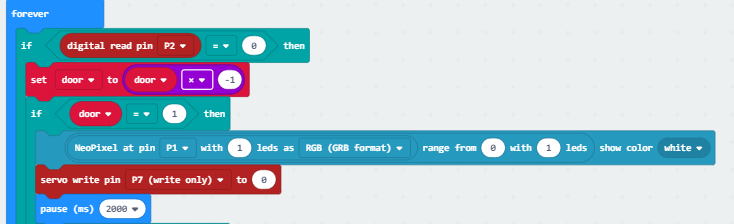



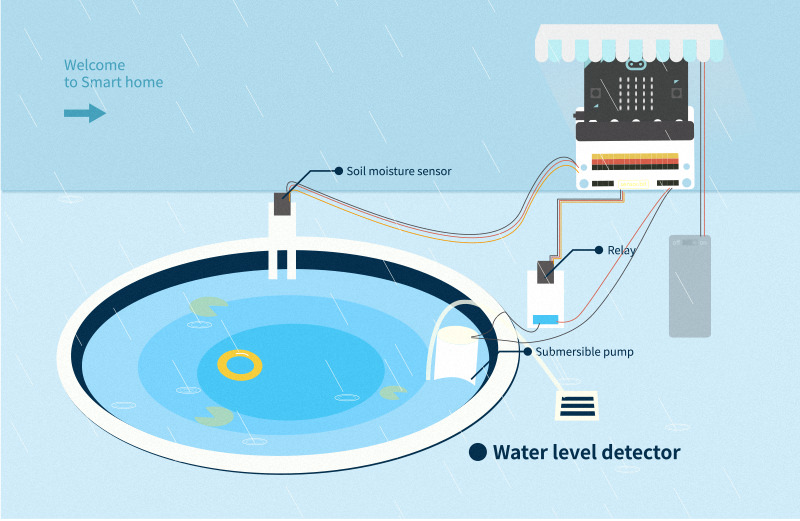
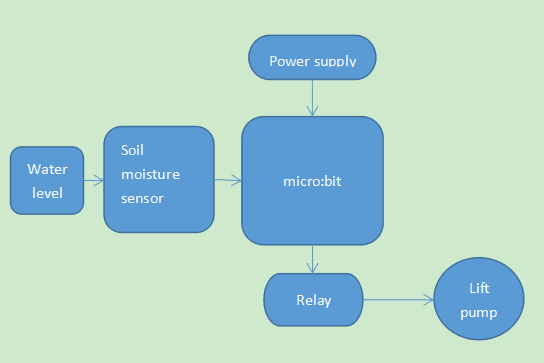
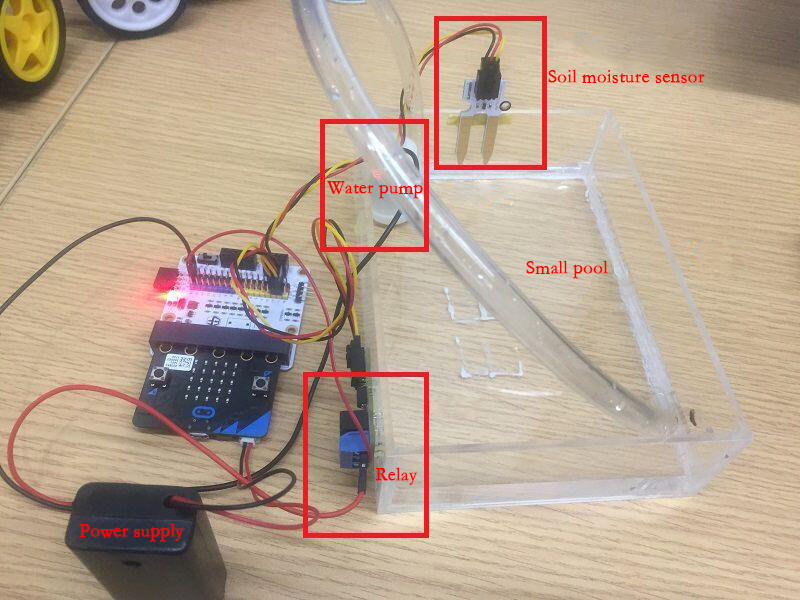
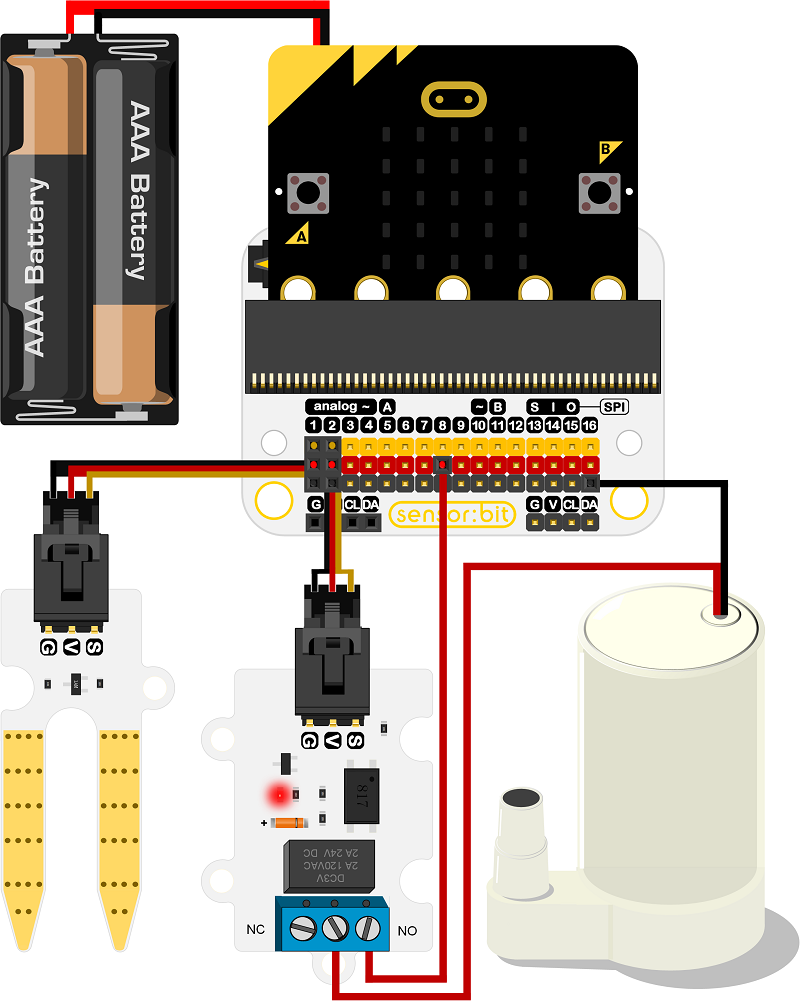
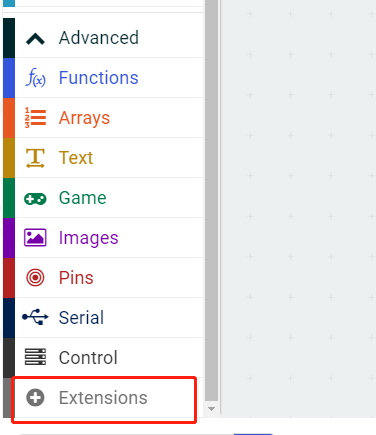
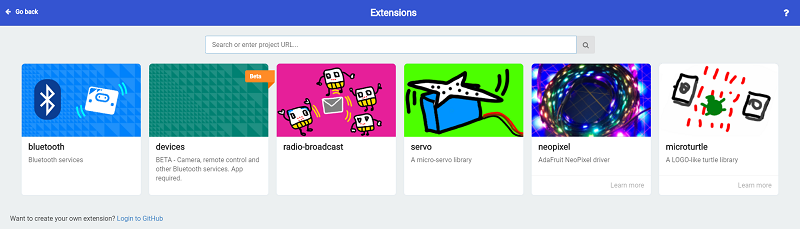
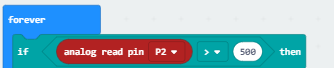
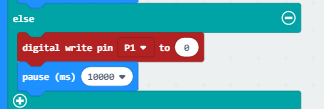
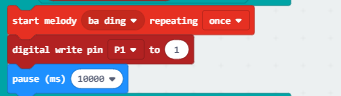


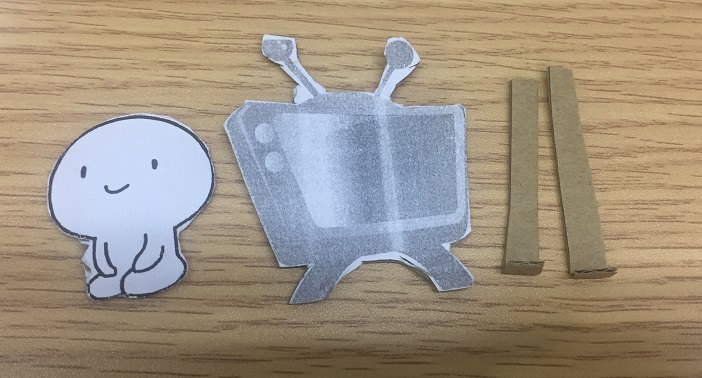
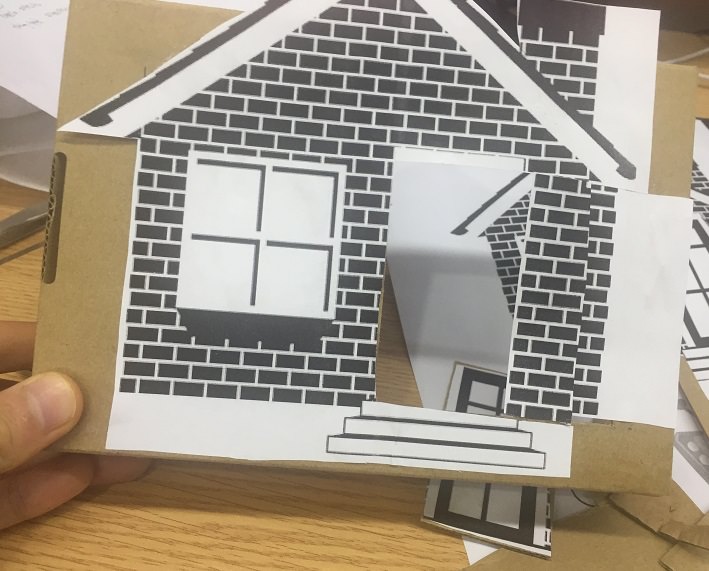




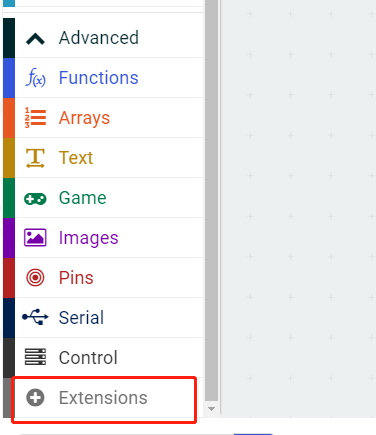
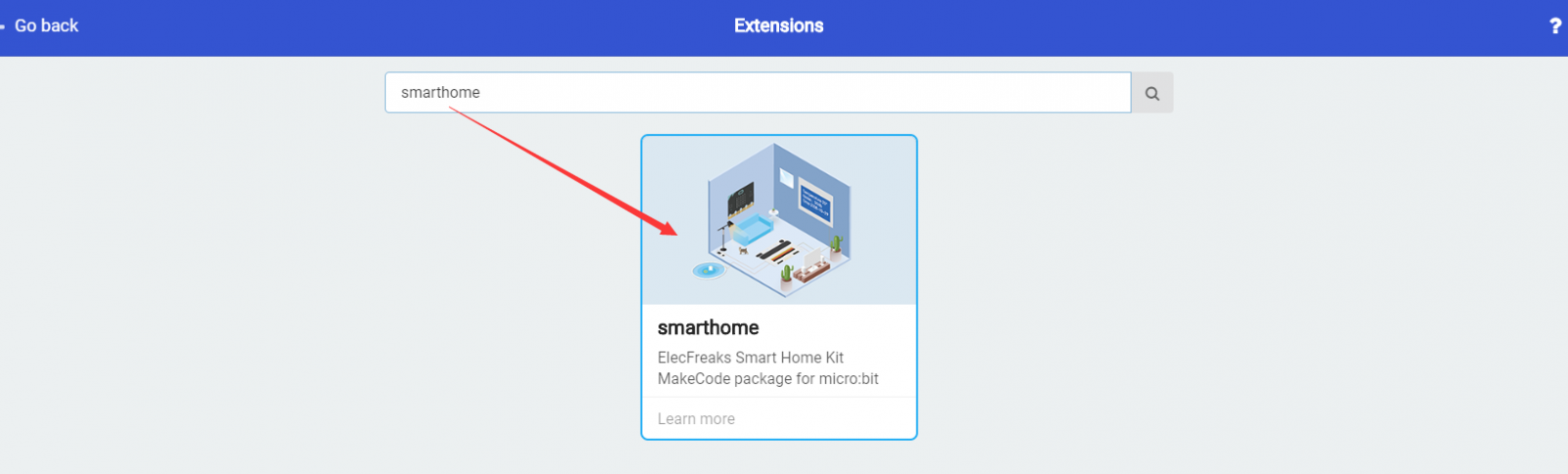
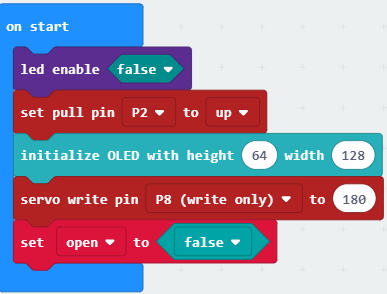
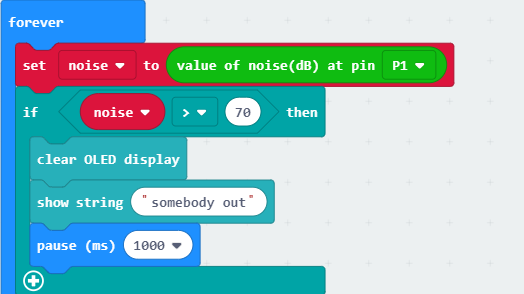
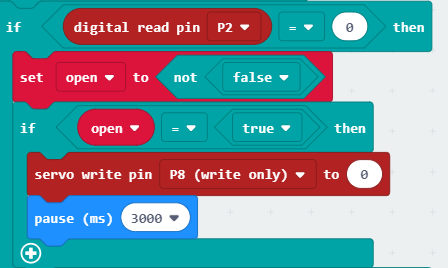
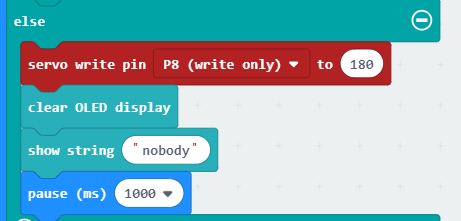
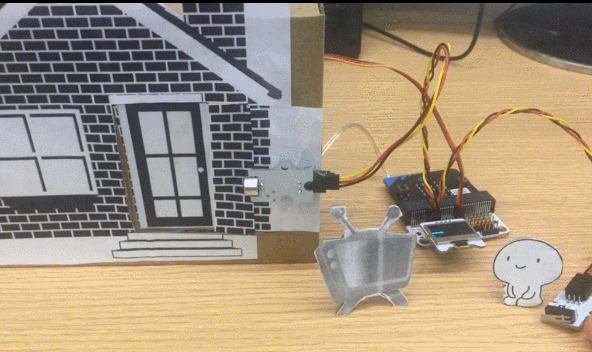

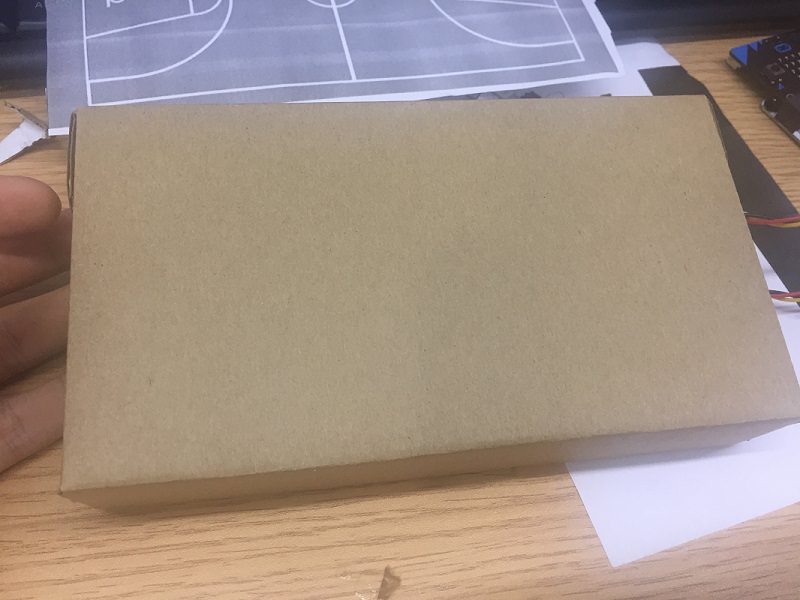
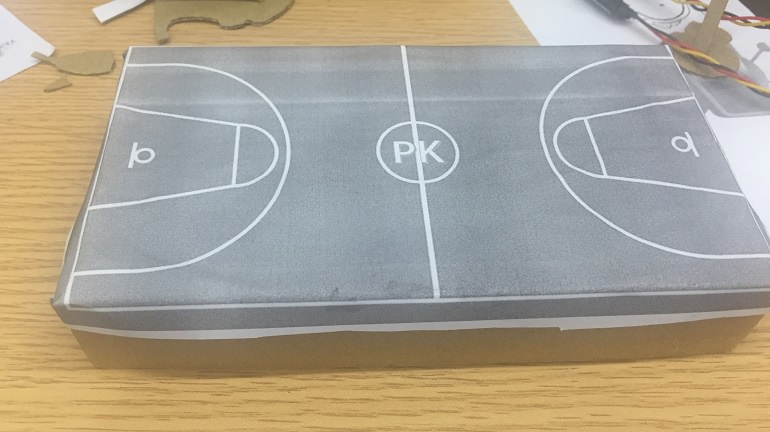
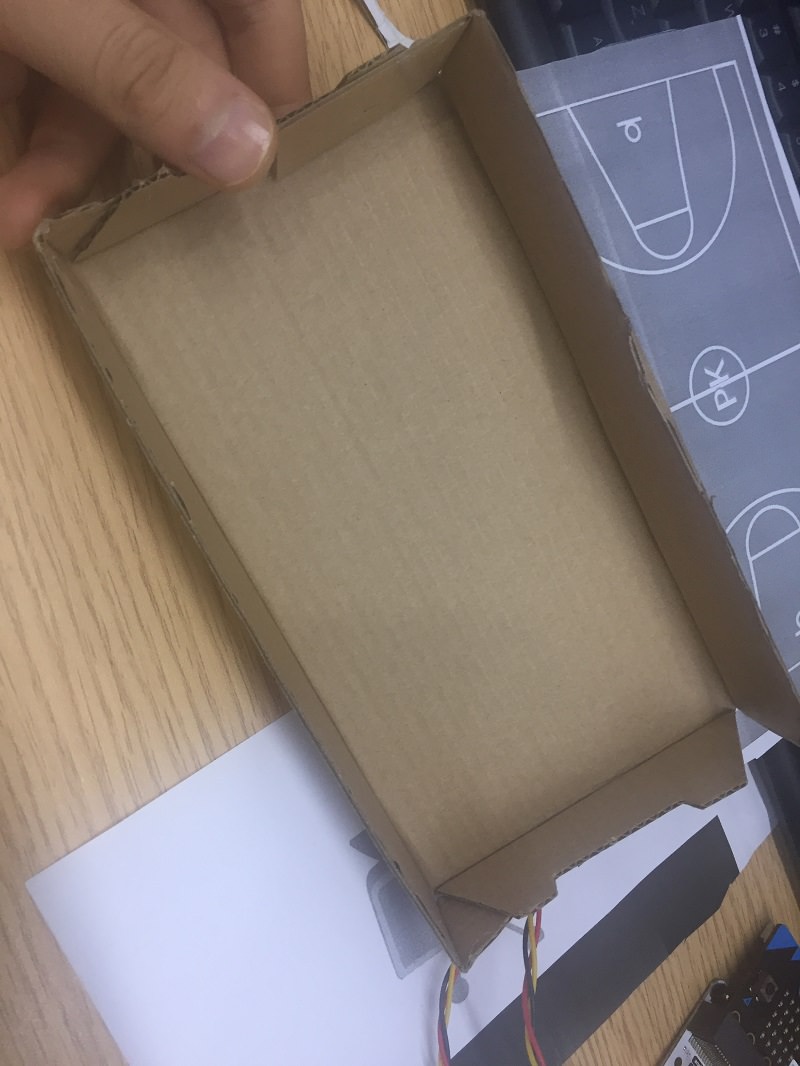


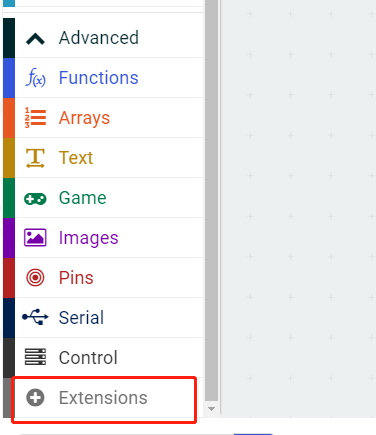
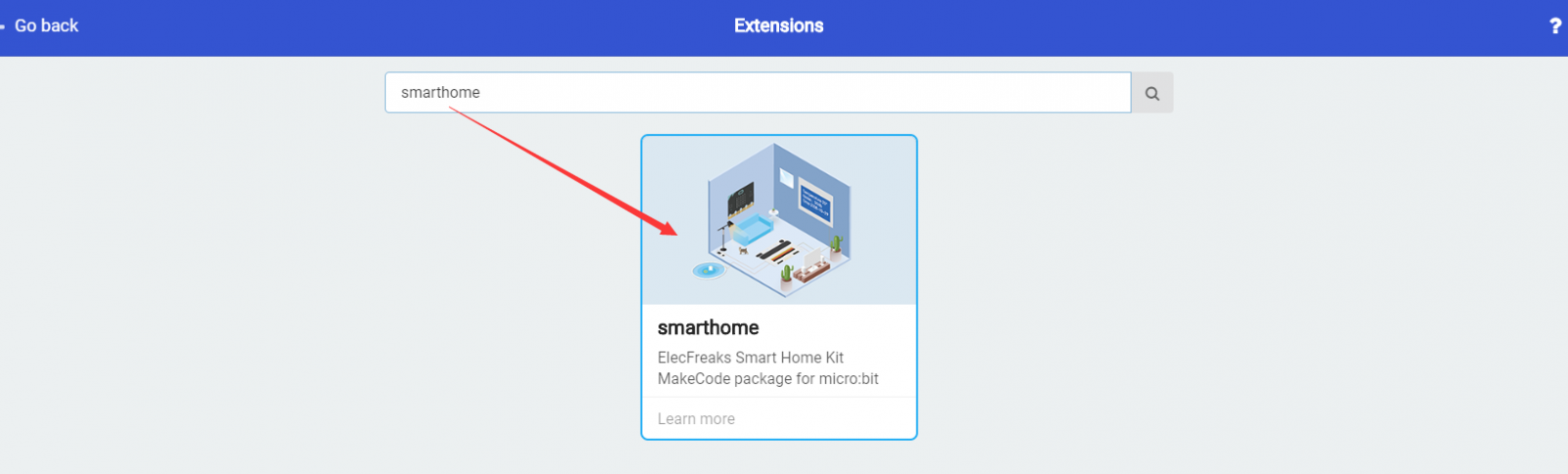

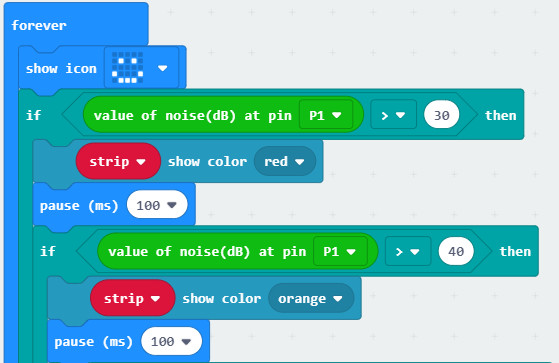
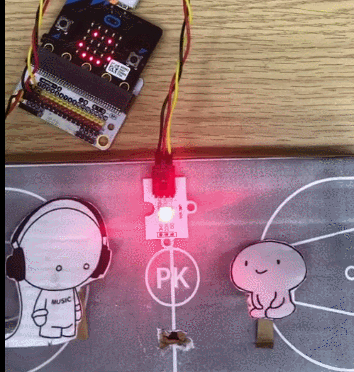



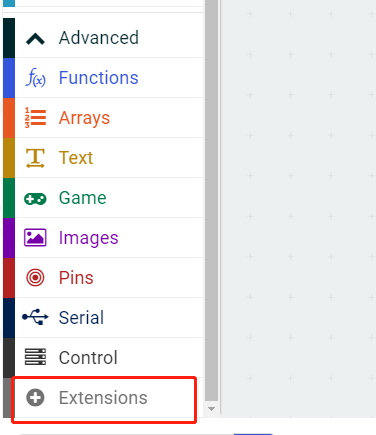
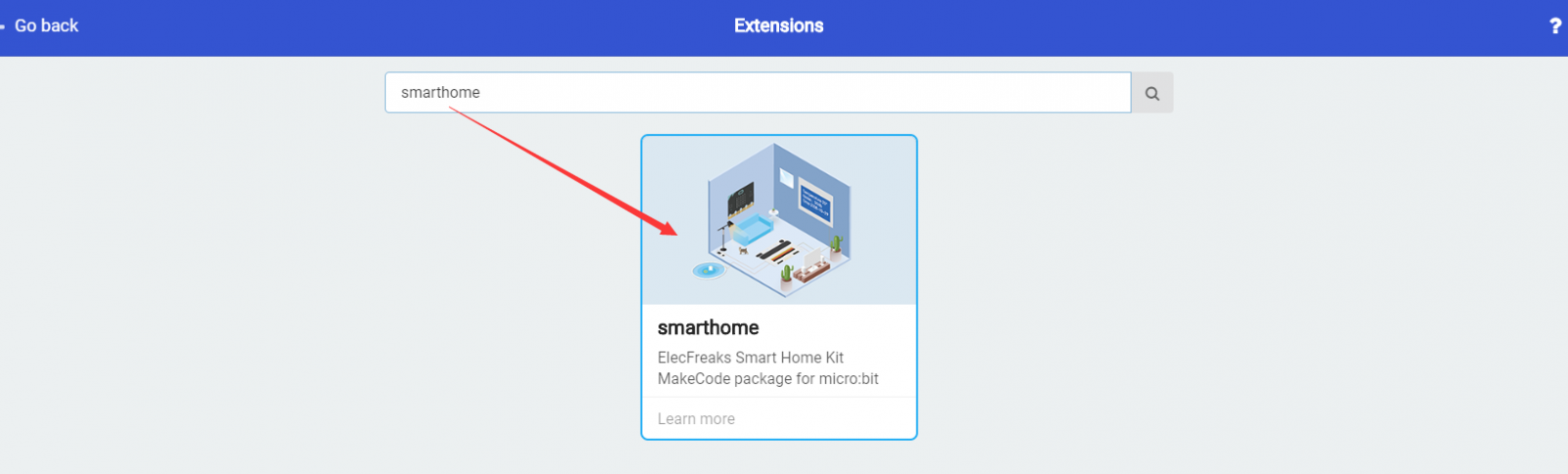
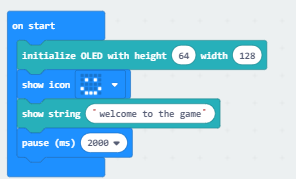
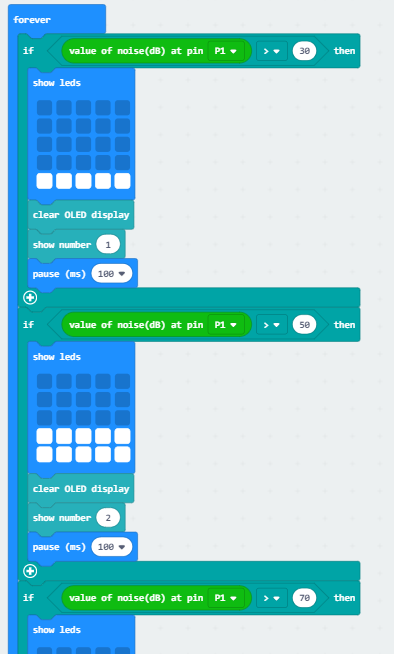
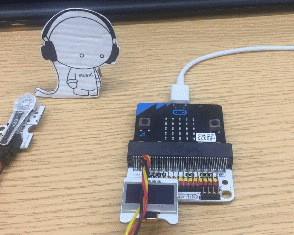

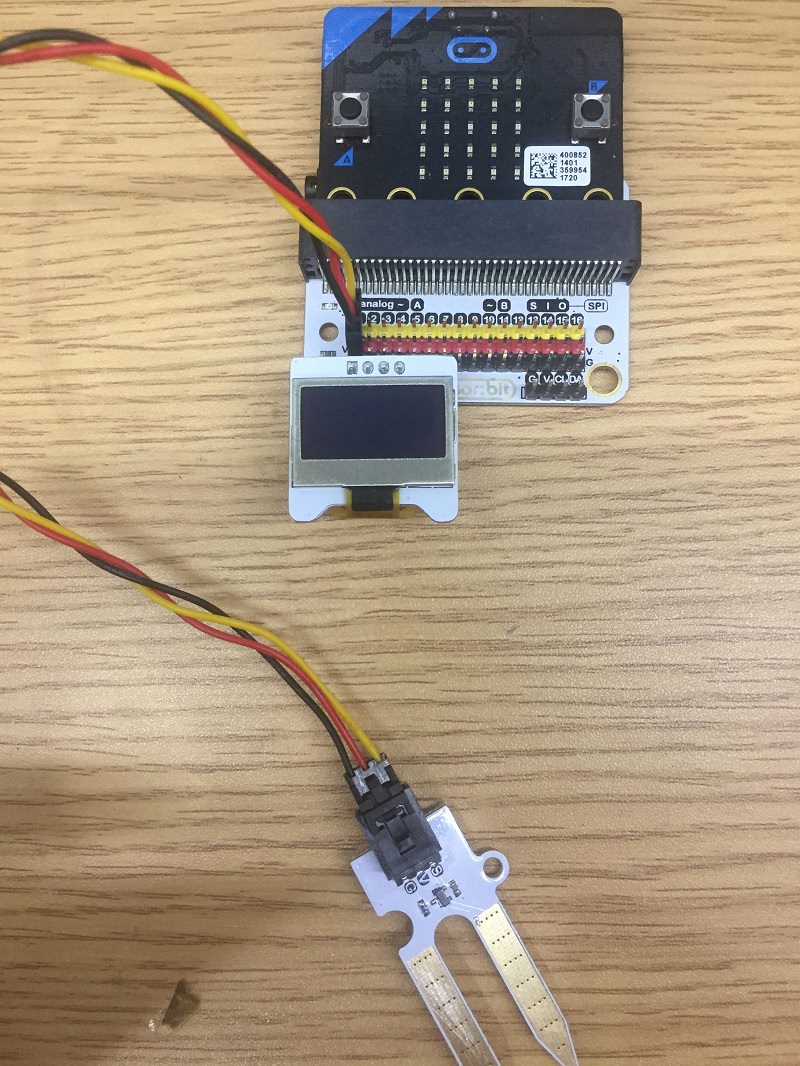
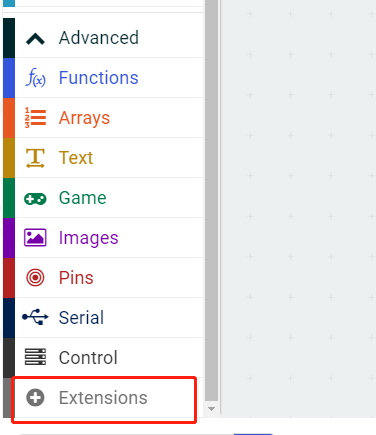
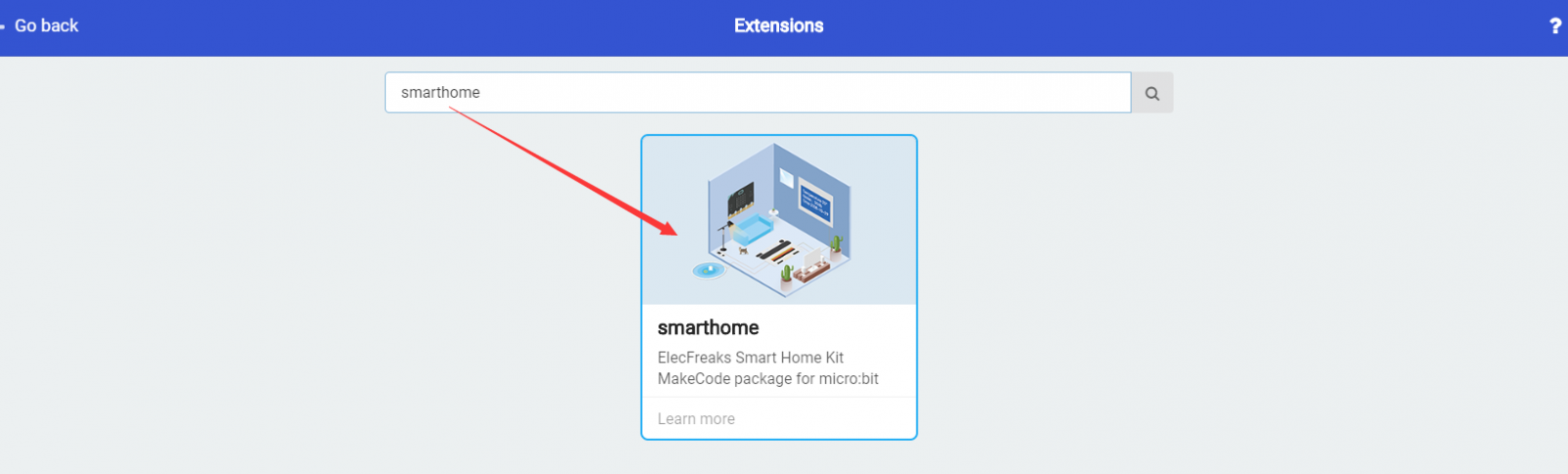
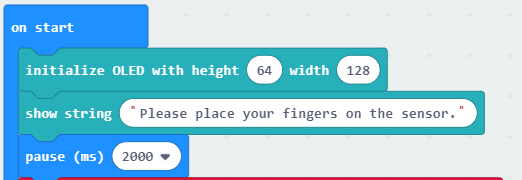
.png)
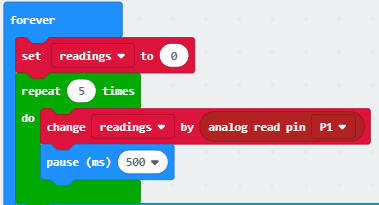
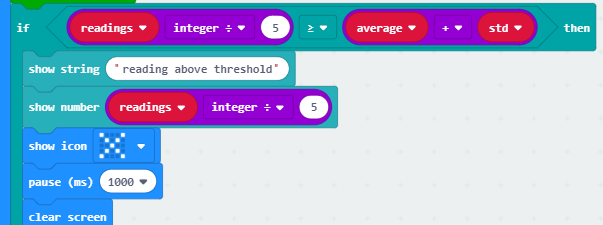
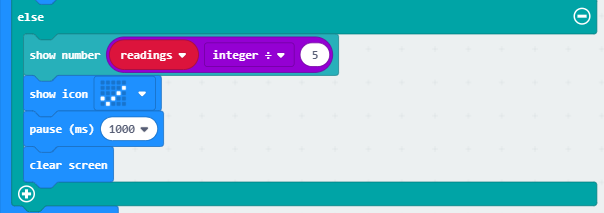
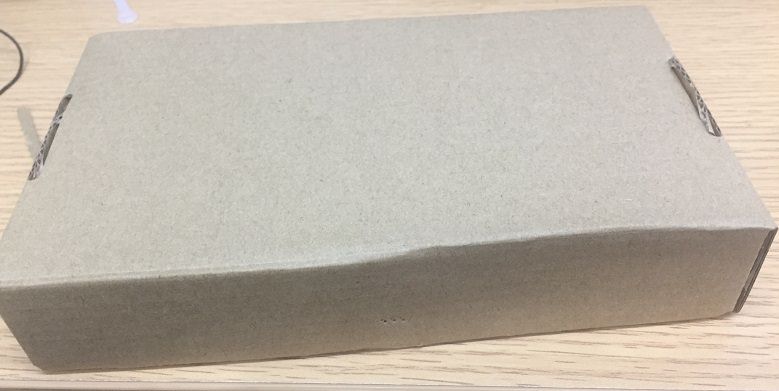
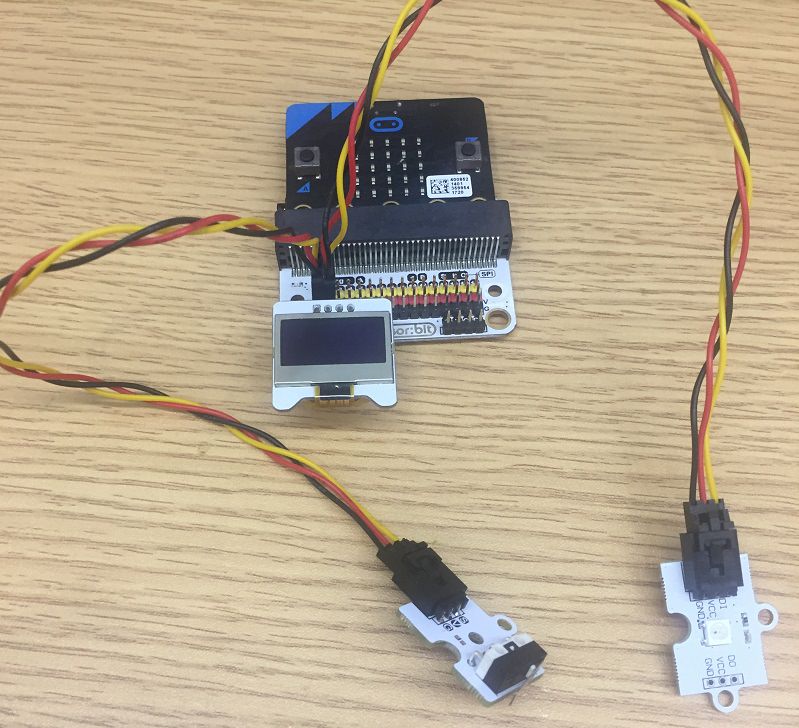

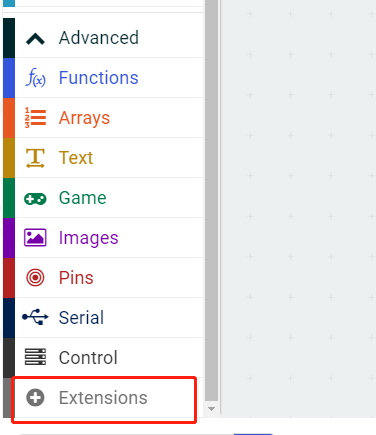
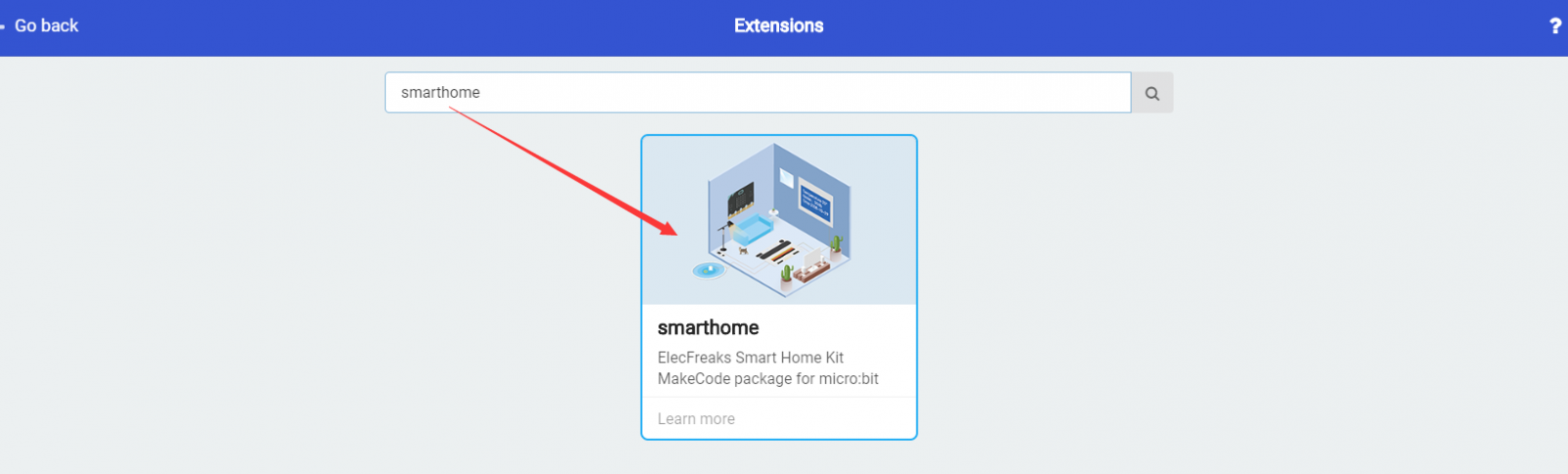
.png)